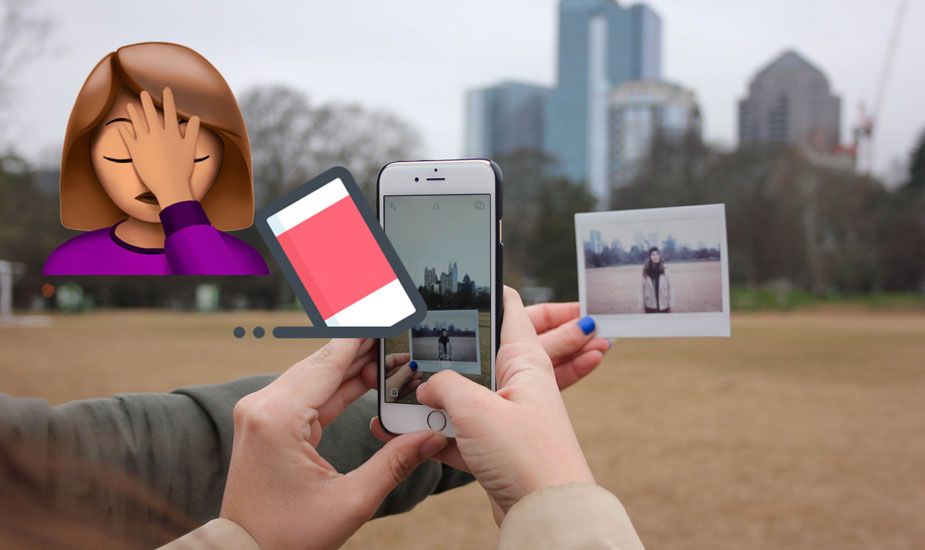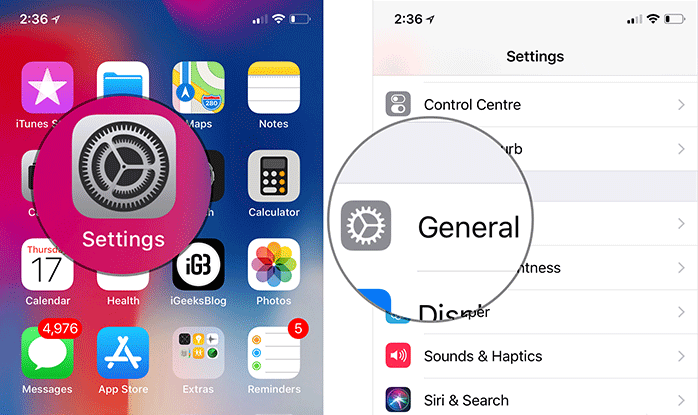Kako očistiti predmemoriju na Macu i oporaviti MNOGO prostora za pohranu
Sigurno ste povremeno čuli razgovor o memorija Maca (i ostala računala), ali znate li stvarno što je to?
Datoteke predmemorije u osnovi su privremeni podaci koje računala spremaju kako bi ubrzala određene procese. Na primjer, preglednici spremaju statičke datoteke s web stranica koje posjećujete, tako da ih ne morate ponovno preuzimati ako ponovno uđete na tu web stranicu, a neke aplikacije spremaju druge podatke koji žele biti agilniji.

U principu je ideja predmemorijskih datoteka vrlo dobra, problem je u tome ove se datoteke akumuliraju i mogu zauzeti puno prostora za pohranu na tvrdim diskovima ili SSD-ovima, što može uzrokovati usporavanje na Macu umjesto efekta koji bi trebali izazvati.
Rješavanje ovog problema jednostavno je kao redovito održavanje računala i povremeno čišćenje predmemorije.
Postoje tri različite vrste predmemorije koje mogu predstavljati problem prostora na bilo kojem Macu: korisnička predmemorija, sistemska predmemorija i predmemorija preglednika.
U sljedećim redovima objasnit ćemo dva načina čišćenja svih ovih vrsta predmemorije: jedan gotovo automatski pomoću softvera za čišćenje kao što jeCleanMyMac Xa drugi priručnik potpuno ručni.
Očistite Mac predmemoriju brzo i jednostavno s CleanMyMac X
KoristećiCleanMyMac Xočistiti predmemoriju Maca sjajna je ideja, budući da hoćete povratite puno prostora za skladištenje i nećete izgubiti puno vremena radeći mnoge korake za ručno čišćenje.
Koraci koje morate slijediti za brisanje predmemorije Maca s ovom aplikacijom su:
- Preuzmite, instalirajte i pokrenite CleanMyMac X na Macu.
- Klikni na Otpad opcija sustava i započnite postupak klikom na Analizirati.
- Klikni na Čist dugme.
To je sve, nakon poduzimanja ova tri koraka softver će se pobrinuti za brisanje svih datoteka predmemorije i ostalih nepotrebnih predmeta koji zauzimaju prostor za pohranu na računalu. Ovisno o upotrebi opreme i vremenu kada se ne čisti, prostor koji se može povratiti može biti vrlo važan (više od 12 GB na mom Macu u vrijeme pisanja ovih redaka, kao što možete vidjeti na snimci zaslona CleanMyMac X , ali na računalima na kojima čišćenje nikad nije bilo, vidio sam brojke veće od 120 GB).
Ručno očistite korisničku predmemoriju i programe na Macu
Korisnička predmemorija zauzima najviše prostora u jedinicama Maca. U ovom je odjeljku uobičajeno izdati nekoliko gigabajta, a to poboljšava ukupnu brzinu sustava.
Do ručno očistite predmemoriju korisnika i aplikacija, morate učiniti sljedeće:
- Otvorite prozor Finder i kliknite opciju Ići - Idite u mapu.
- Upišite ~ / Biblioteka / Predmemorije i pritisnite enter da biste mu pristupili. Po želji možete kopirati sav sadržaj u drugu mapu u slučaju da se nešto dogodi prilikom izvršavanja sljedećih koraka, u nekim slučajevima programeri aplikacija čuvaju važne podatke unutar mape predmemorije, a sigurnosna kopija može riješiti moguće probleme u budućnosti.
- Unesite svaku od mapa i izbrišite njihov sadržaj (nije preporučljivo izravno brisati mape, već samo njihov sadržaj).
Ponovite prethodne korake, ali u drugom koraku unesite putanju / Biblioteka / Predmemorije.
Kad su svi koraci gotovi, ispraznite koš za smeće da biste zapravo oporavili prostor za pohranu. Također je poželjno ponovno pokrenuti Mac kako bi macOS mogao ponovno početi pravilno stvarati predmemoriju.
U potrazi za time da je iskustvo navigacije kroz Interner zadovoljavajuće, preglednici čuvaju podatke u predmemoriji kako bi, u teoriji, ubrzali učitavanje web stranica.
Ovaj podatak je korisno na web mjestima koja redovito posjećujete, ali ne na mjestima gdje ste jednom pristupili nečemu određenom i nikada se niste vratili. Sve te informacije pohranjuju se u jedinici za pohranu Maca koja zauzima prostor i uzrokuje patnju cijelog sustava.
vedro nebo kompletan mod
Osim toga, iz razloga privatnosti, također je poželjno izbrisati povijest pregledavanja zajedno s predmemorijom, nakon što se svima sviđa da drugi mogu vidjeti stranice kojima ste pristupili s računala.
Način uklanjanja predmemorije u svakom pregledniku je različit, pa onda objašnjavamo korake za njegovo čišćenje u glavnim: Safari, Chrome i Firefox.
Izbrišite datoteke predmemorije u Safariju
Brisanje predmemorije u Safariju jednostavno je poput klika na Povijest izbornik i odabir Jasna povijest opcija. Problem je u tome što ova opcija neće samo izbrisati predmemoriju, već će izbrisati i povijest, a iako se preporučuje, to možda nećete htjeti učiniti.
Biti sposoban za ispraznite predmemoriju Safarija i ne brišite povijest, morate učiniti sljedeće:
- Kliknite na Safari - Postavke u traci izbornika.
- Pristupite Napredna i provjerite Prikažite razvojni izbornik kutija u traka izbornika.
- Sada kliknite na Razvoj u traci izbornika i kliknite opciju Prazne predmemorije.
Izbrišite datoteke predmemorije u Chromeu
Chrome ima prilično moćnu mogućnost uklanjanja privremenih datoteka, povijesti, kolačića i ostalih privremenih podataka koje generira preglednik. Zahvaljujući tome možete odaberite što želite eliminirati, a što želite lako zadržati.
Koraci koje morate slijediti za brisanje povijesti su sljedeći:
- Kliknite ikonu s tri okomite točke u gornjem desnom kutu i odaberite opciju Konfiguracija.
- Kliknite opciju Prikaži napredne postavke u donjem dijelu prozora.
- Klikni na Izbriši navigacijske podatke dugme.
- Označite sadržaj koji želite izbrisati (datoteke i slike pohranjene u predmemoriji ako želite samo izbrisati predmemoriju) i kliknite na Obriši podatke pregledavanja.
Uklonite predmemoriju Firefoxa
U slučaju Firefoxa sljedeći koraci su sljedeći:
- Klikni na Povijest izbornika i odaberite opciju Očisti nedavnu povijest.
- U novom prozoru odaberite opciju svi u padajućem izborniku.
- Kliknite na pojedinosti i ostavite samo predmemorija opcija provjerena.
- Klikni na Jasno sada dugme.
To je to, ovim ćete koracima eliminirati predmemoriju glavnih preglednika. Ako ste korisnik drugih, koraci koje treba slijediti bit će slični jednom od ova tri, ali ako ih ne pronađete, možete ostaviti komentar i mi ćemo vam pokušati pomoći.
Konačno, u svim je slučajevima poželjno zatvoriti i otvoriti preglednik tako da se postupak dovrši 100% a zatim izbjeći bilo koju vrstu problema.
Oslobađanje uklonjivog prostora
Uz predmemoriju i privremene datoteke prve točke, Macovi također generiraju druge vrste datoteka koje se mogu izbrisati bez posljedica, ali da sustav štedi dok slobodnog prostora na disku ili SSD memoriji ne bude vrlo malo.
Problem je što to što to učinite na ovaj način može imati određene negativne posljedice, a jedna od njih je što se ne izda u trenutku kada vam je potrebno, pa je prednost mogućnost ručnog brisanja ovih datoteka.
- Pokrenite CleanMyMac i pristupite Održavanje funkciju.
- Odaberite opciju Oslobađa uklonjivi prostor i klikne na Izvršiti dugme.
Nakon ovih koraka softver će se pokrenuti i nakon nekoliko minuta (trebat će više ili manje, ovisno o količini podataka koji se trebaju očistiti) obavijestit će vas da je postupak završen i da je na vašem Macu slobodan prostor. Kao što možete vidjeti u gornjem hvatanju, u mom slučaju uspio je izdati nešto više od 7 GB, ali nekoliko minuta prije nego što je izdao nešto više od 30 GB (pogledajte zadnji datum izvršenja na dnu snimke zaslona).
Još jedan vrlo dobar način za oporavak prostora za pohranu na Macu i koji malo tko zna.
Ručno ili automatsko čišćenje uz pomoć softvera?
Ovdje će svatko imati svoje mišljenje i izvršiti ovaj važan zadatak kako želi. Osobno mi ostaje mogućnost korištenjaCleanMyMac X, budući da Mogu uštedjeti puno vremena i koristiti ga za zadovoljavajuće druge stvari. Uz to, softver ima i druge vrlo korisne funkcije za svakodnevno, kaodeinstalacijski programili program za ažuriranje programa.
što mogu koristiti umjesto winzipa
A ti? Preferirate li ručni ili automatski?
Također pogledajte: Apple mijenja besplatne baterije nekih 13-inčnih MacBook Pro računala bez dodirne trake proizvedenih između 2016. i 2017